Hỗ trợ tư vấn
Tư vấn - Giải đáp - Hỗ trợ đặt tài liệu
Mua gói Pro để tải file trên Download.vn và trải nghiệm website không quảng cáo
Tìm hiểu thêm » Hỗ trợ qua ZaloFlash Player là một phần không thể thiếu của mỗi trình duyệt web, tuy nhiên với sự xuất hiện của HTML (một công cụ thay thế an toàn và có tính bảo mật cao hơn) thì Flash đang dần bị quên lãng, thậm chí "gã khổng lồ" Google còn đang tìm mọi cách và đã áp dụng khá nhiều trong thời gian vừa qua để hạn chế các website, người dùng sử dụng Flash chuyển sang HTML, đây cũng là nguyên nhân chính dẫn tới việc người dùng không thể tải hay cài đặt Flash Player trên trình duyệt Chrome.
Tuy Flash là một thành phần quan trọng của các trang web và có những tác dụng nhất định đối với người dùng máy tính. Nhưng công cụ này cũng có những vấn đề nghiêm trọng khiến nó gần như bị Google "thất sủng" và đang ngày càng ít được dùng tới. Những lỗi này của Flash có thể kể tới:
Đây là những nguyên nhân chính khiến Google phải tìm cách hạn chế những trang web có sử dụng công cụ này và hướng người dùng tới HTML5, nhằm nâng cao tính an toàn. Vì vậy, nếu bạn đang sử dụng trình duyệt Chrome (sản phẩm của Google) thì việc không thể tải hay cài đặt được Flash cũng không có gì lạ.
Trong bài viết này, chúng ta sẽ không nói về các lỗi trình duyệt xảy ra do Flash mà chỉ tập trung vào mục đích chính "Tại sao không cài được Flash Player?"
Nếu bạn đang sử dụng trình duyệt này, trước hết:
Các bạn tham khảo phần đầu của bài hướng dẫn "Khắc phục các lỗi do Flash" để biết cách thực hiện.
Còn nếu vẫn không được, tốt nhất bạn nên chuyển qua sử dụng một trình duyệt khác, vì lý do chắc chắn là do Google đã chặn mọi thiết lập, cài đặt các sản phẩm của mình (trong đó có Chrome) liên quan tới Flash và hướng họ tới HTML5.
Nếu không quá quan trọng, giải pháp tốt nhất là nên chuyển sang sử dụng một trình duyệt mới như Firefoxhay Opera. Hoặc có thể tìm kiếm kết quả thay thế ở những trang web không yêu cầu Flash.
Nếu dùng Firefox, các bạn làm tương tự như hướng dẫn trong bài "Hướng dẫn cài đặt Flash player trên máy tính" là có thể cài được Flash như bình thường.
Ngoài ra có thể tham khảo một số cách khắc phục cũng được cộng đồng mạng "truyền tai" và áp dụng thành công như:
Truy cập vào Control Panel, chọn Internet Options.
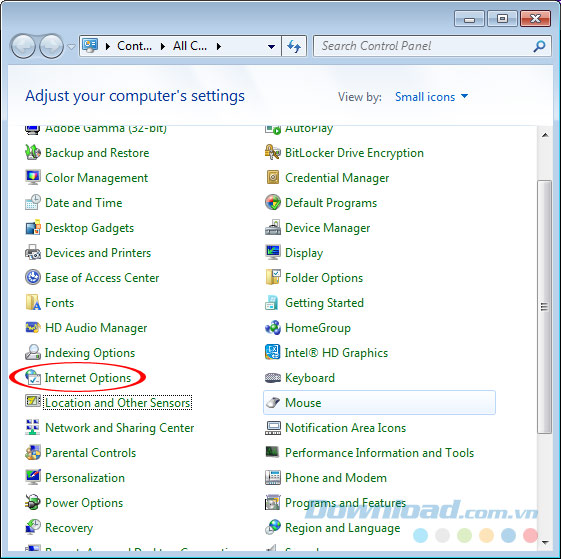
Chọn tiếp thẻ Security / Custom level.
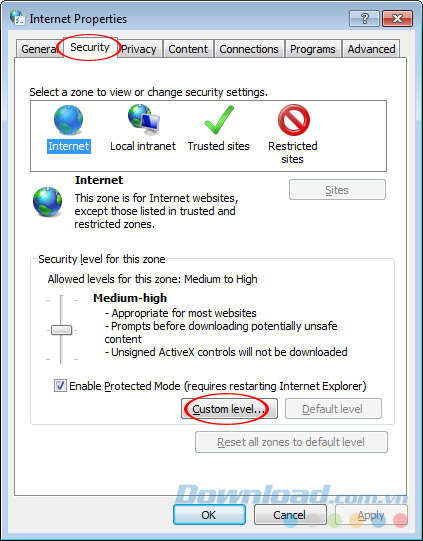
Tại giao diện mới, đánh dấu tick vào các ô Enable của tất cả các mục rồi OK.
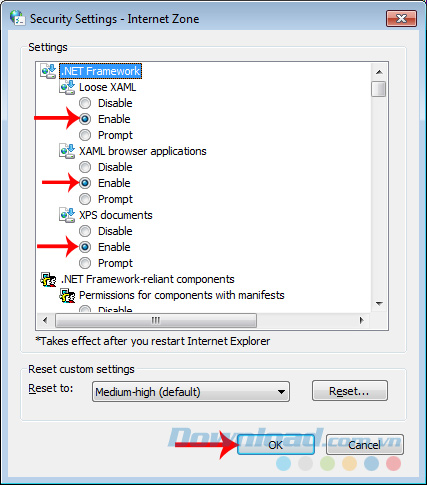
Hoặc có thể chọn vào Control Panel / Network and Sharing... / Local Area Connection.

Chọn vào Properties.
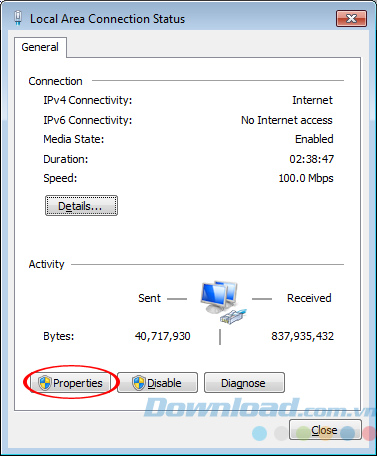
Trong khung This connection uses the following items, các bạn tick vào toàn bộ các mục và OK để kết thúc.
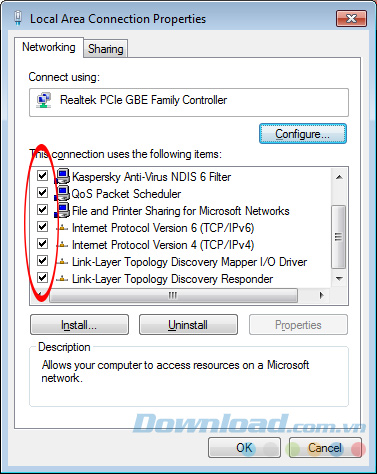
Sau mỗi thiết lập trên, khởi động lại máy tính và thực hiện lại thác tải và cài đặt Flash trên trình duyệt xem sao.
CHÚ Ý:
Theo Nghị định 147/2024/ND-CP, bạn cần xác thực tài khoản trước khi sử dụng tính năng này. Chúng tôi sẽ gửi mã xác thực qua SMS hoặc Zalo tới số điện thoại mà bạn nhập dưới đây: